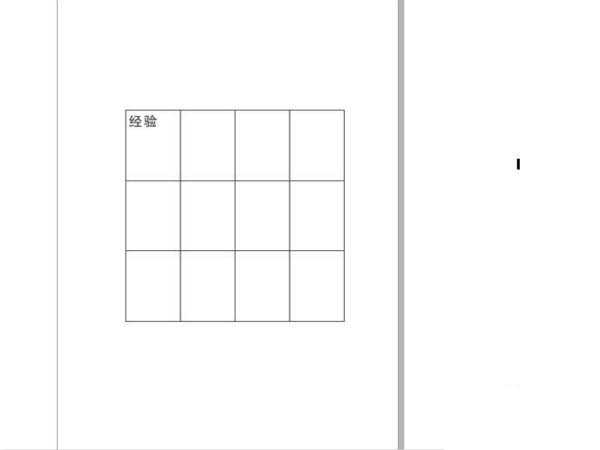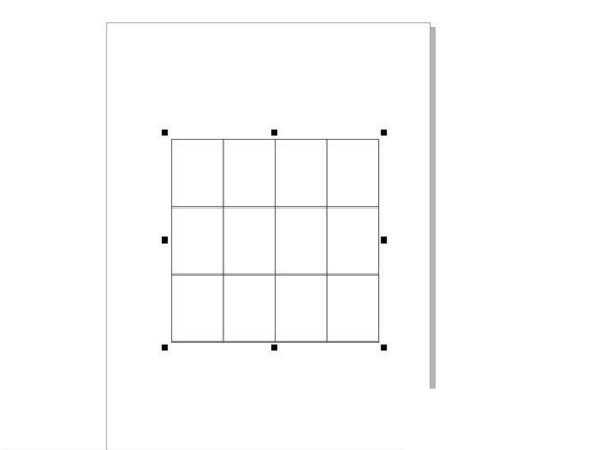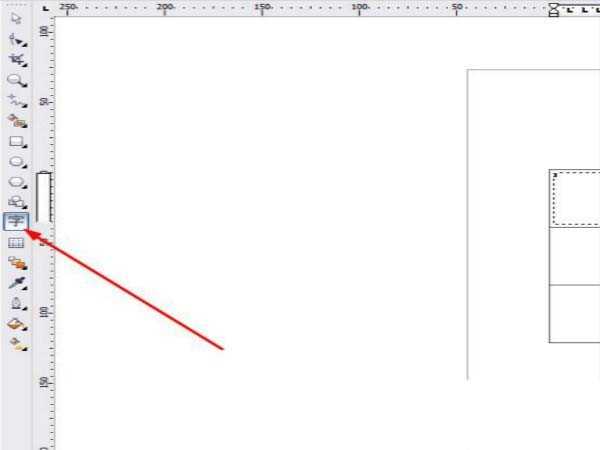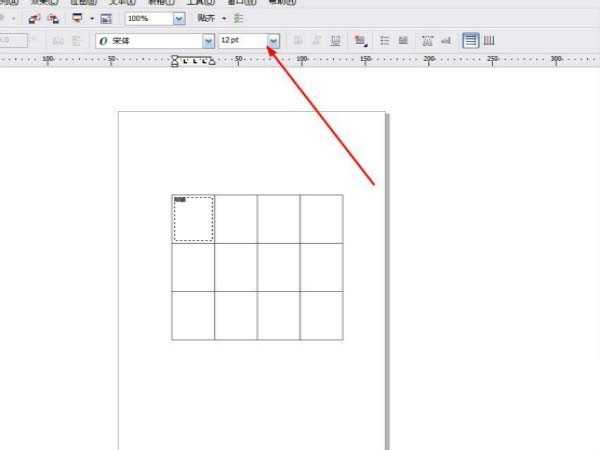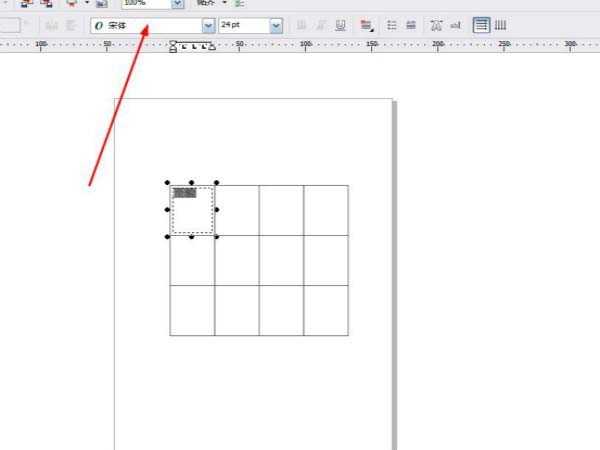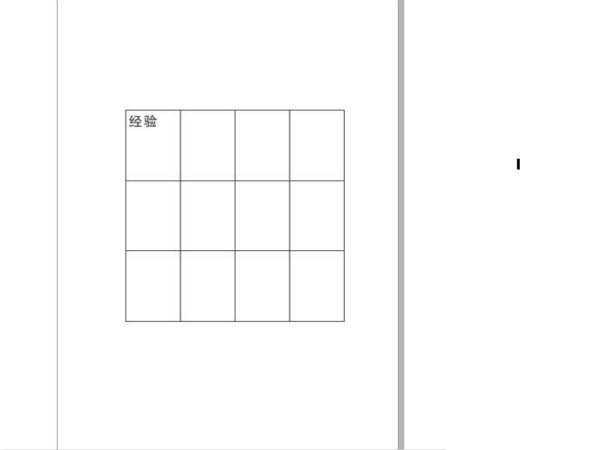cdrx4表格怎么输入文字? cdr表格插入文字的教程
(编辑:jimmy 日期: 2025/12/27 浏览:2)
cdr中绘制的表格该怎么输入文字呢?今天我们就来看看cdr表格中输入文字的教程。
- 软件名称:
- CorelDRAW X4 简体中文正式破解安装版(附注册序列号)
- 软件大小:
- 97MB
- 更新时间:
- 2016-05-16立即下载
1、单击左边工具中类似表格的工具。
2、在空白处框中画一个表格。
3、又单击左边的工具,“字”。
4、然后在框中书写文字,如果文字太小,可以单击上方的字号增大。
5、然后单击如图所示的字体进行更改。
6、最后,查看效果。
以上就是cdr表格中插入文字的教程,希望大家喜欢,请继续关注。
相关推荐:
cdr中怎么快速将文本转换成表格?
cdr表格怎么制作? cdr调整表格的教程
cdr怎么导入word表格? cdr导入word文件的教程